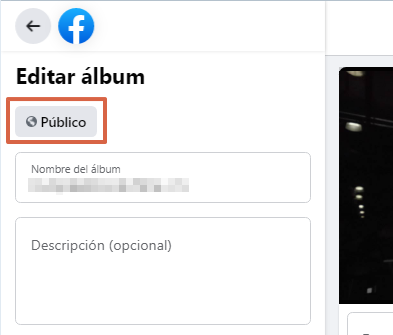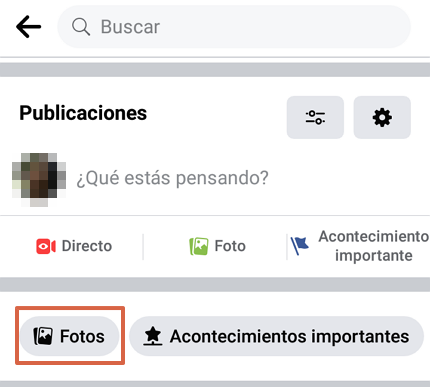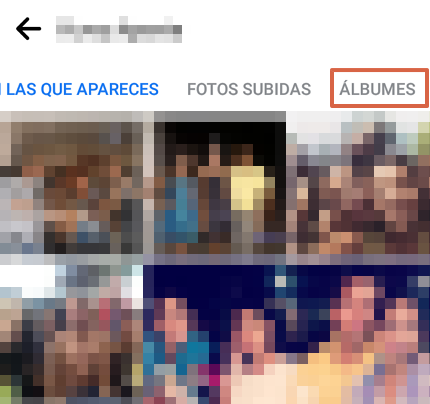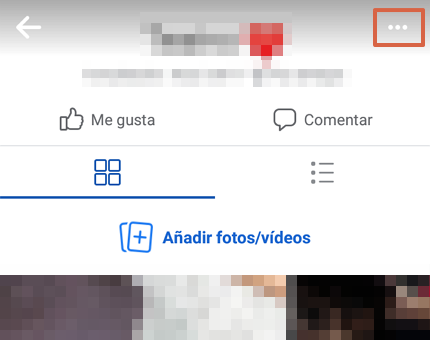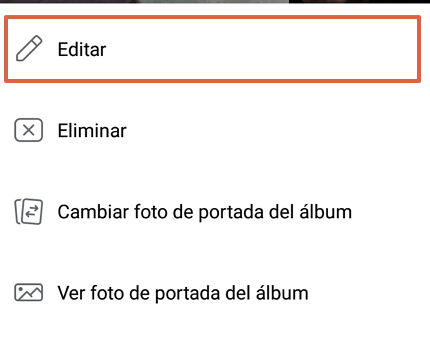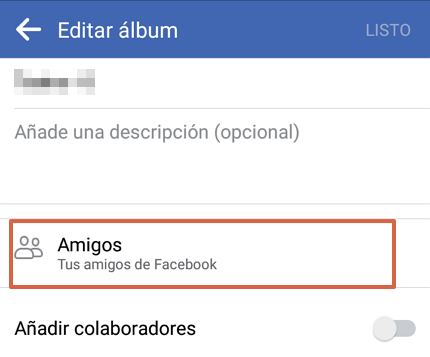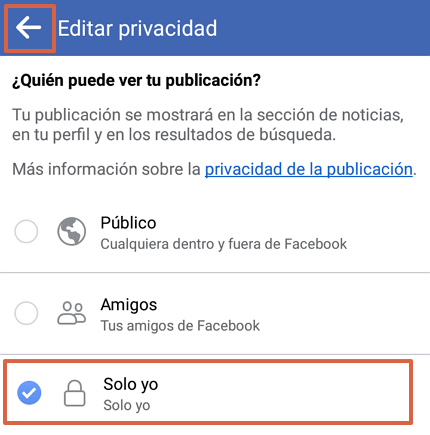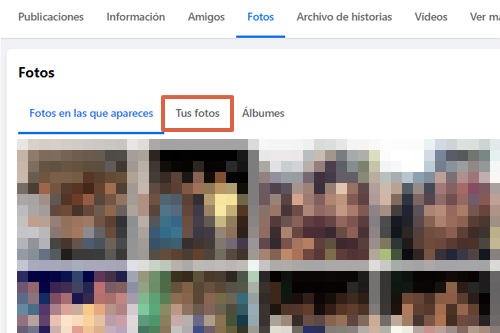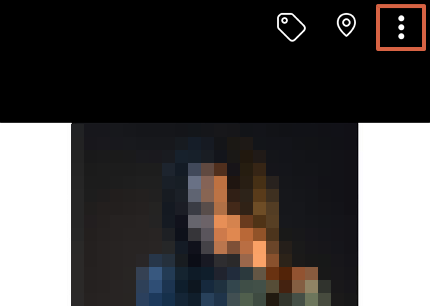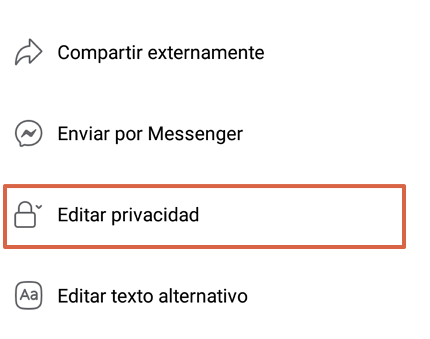Cómo ocultar y poner en privado tus fotos en Facebook
Por Néstor Insaurralde. Actualizado el lunes, 19 de septiembre de 2022.

Si quieres poner en privado varias fotos o álbumes en Facebook, el proceso es muy sencillo pero puede resultar complicado realizarlo desde cualquier dispositivo.
Te explicaremos cómo puedes ocultarlas de forma rápida y sencilla, bien sea usando la app móvil o desde tu ordenador.
Índice
Cómo ocultar álbumes
Si has vivido un momento en específico y deseas recordarlo dentro de Facebook, lo más recomendable es crear un álbum y subir todas las fotos. Si quieres privatizar u ocultar un álbum en particular, verás el proceso que debes seguir tanto en el navegador como en la app.
Desde el navegador web
Par ocultar un álbum de fotos en Facebook desde el navegador, solo tienes que ejecutar el siguiente procedimiento:
- Inicia sesión en Facebook mediante este link.
- Haz clic sobre tu nombre y foto de perfil.
- Presiona “Fotos”.
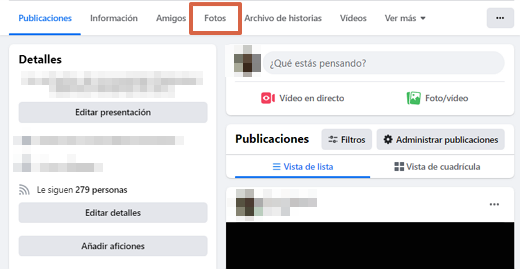
- Pulsa “Álbumes”.
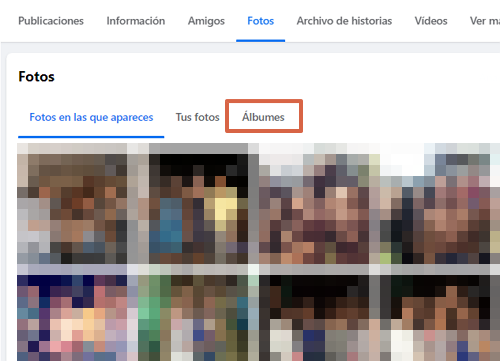
- Ingresa a alguno de los álbumes de tu preferencia.
- Estando dentro, oprime los tres puntos horizontales de la esquina superior derecha y elige “Editar álbum”.
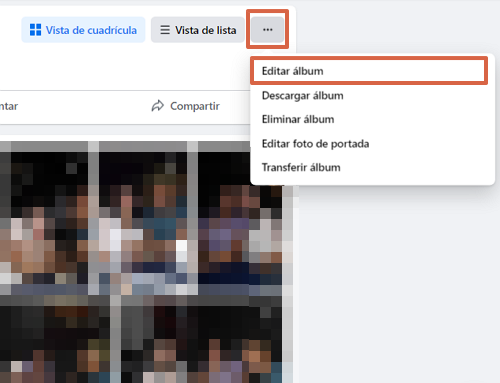
- Toca sobre “Público” o el tipo de audiencia que puede ver el álbum.

- Escoge la opción “Solo yo”.
- Ahora, dirígete hacia la última parte de la barra lateral izquierda y presiona “Guardar”. Observarás que el álbum ahora tiene un candado cerrado, el cual indica que solo tú puede ver el álbum.
Desde la app
Si quieres poner en privado un álbum de Facebook desde la app, solo tienes que seguir estos pasos:
- Abre la app oficial de Facebook y presiona las tres líneas horizontales de la esquina superior derecha.
- Pulsa sobre “Ver tu perfil”.
- Desliza y busca la opción “Fotos”.

- Desplaza hacia la izquierda y busca “Álbumes”.

- Abre el álbum de tu elección.
- Pulsa sobre los tres puntos horizontales ubicados en la esquina superior derecha.

- Escoge “Editar”.

- Oprime sobre “Amigos” o la configuración que hayas elegido para ese álbum.

- Selecciona “Solo yo” y pulsa la flecha de regreso.

- Presiona “Listo”. De esta forma, finalizarás el procedimiento.
Privatizar una foto subida
Si has subido fotos individuales en Facebook, las observarás en la sección “Tus fotos” y en caso de que desees ocultar alguna de estas imágenes, también existe un proceso que puedes seguir tanto desde el navegador como en la app móvil.
Desde el navegador web
Si solo quieres ocultar una foto que has subido a Facebook desde el navegador web, entonces debes realizar los pasos que se mencionarán a continuación:
- Ingresa a tu perfil en Facebook.
- Oprime “Fotos”.
- Selecciona “Tus fotos”.

- Abre la foto de tu preferencia.
- Oprime los tres puntos horizontales que aparecerán en el extremo derecho de tu nombre y presiona “Editar audiencia”.

- Elige “Solo yo” y automáticamente verás que la foto tendrá un candado cerrado para indicar que está oculto en el perfil.
Desde la app
Para poner en privado una foto que has subido a Facebook desde la app, tienes que seguir los siguientes pasos:
- Ingresa a tu perfil de Facebook y busca la opción “Fotos”.
- Toca sobre “Fotos subidas”.
- Abre la foto de tu preferencia.
- Pulsa sobre los tres puntos verticales ubicados en la esquina superior derecha de la pantalla.

- Elige “Editar privacidad”.

- Selecciona “Solo yo” y presiona la flecha de “Editar privacidad” para que se guarden los cambios. Así habrás ocultado la foto de tu perfil.
En resumen, solo tienes que ingresar a la configuración o edición de audiencia para que logres ocultar y poner en privado tus fotos en Facebook. Recuerda que también cuentas con la opción de seleccionar a las personas con quien deseas compartir los álbumes o las fotos.